গত পর্বে আমরা HelloPurr নামের অ্যাপ টির সম্পাদনার কাজ করেছিলাম। এখন আমরা ব্লক এডিটর দিয়ে আমাদের ডিজাইন করা HelloPurr অ্যাপ টির Programming এর কাজ করবো। কিন্তু এখানে প্রোগ্রামিং করতে আপনার কোন প্রোগ্রামিং জ্ঞান থাকা লাগবে না।
আপনার ব্লক এডিটর কি ওপেন আছে। না থাকলে ওপেন করুন। ওপেন করার জন্য Designer Window এর ডানপাশে থাকা 'Open the Blocks Editor' এ ক্লিক করুন(চিত্র)। তারপর যা করতে হবে তা অ্যাপ ইনভেন্টর ব্যাবহার শুরু পোস্ট এ আছে। আমি ধরে নিলাম আপনার ব্লক এডিটর চালু আছে।

আপনি যদি ফোন কে টেস্ট করার কাজে ব্যাবহার করতে চান তাহলে ইতোমধ্যে জেনে গেছেন যে
কিভাবে ফোন সেট আপ করবেন। আর যদি আপনি ফোন এর পরিবর্তে Virtual Emulator ব্যাবহার করতে চান তাহলে ফোন সেট আপ প্রয়োজন নেই। তবে প্রথমবারের মত Virtual Emulator ব্যাবহার করতে নিচের বাড়তি অংশ অনুসরন করুন-
ইমুলেটর সেট আপকরাঃ
আপনি যদি প্রথমবারের মত ইমুলেটর ব্যাবহার কারি হয়ে থাকেন তাহলে নিচের ধাপগুলো অনুসরন করুন-
১. Block Editor ওপেন না থাকলে ওপেন করুন এবং Block Editor উইন্ডো-এর উপরের দিকে 'New emulator' বাটন-এ ক্লিক করুন।
২. আপনি একটা নোটিশ দেখতে পাবেন যাতে বলা হচ্ছে যে ইমুলেটর ওপেন হচ্ছে। ধৈর্য ধরুন, ইমুলেটর পুরোপুরি ওপেন হতে কয়েক মিনিট সময় লাগবে।
৩. সর্বপ্রথম ইমুলেটর টি একটি কালো খালি স্ক্রীন শো করবে(1)। যতক্ষণ পর্যন্ত ইমুলেটরে একটা কালার ফুল ব্যাকগ্রাউন্ড(2) না আসে অপেক্ষা করুন। ব্যাকগ্রাউন্ড কালারফুল হওয়ার পরেও যতক্ষণ পর্যন্ত এটি এর SD Card প্রিপায়ার না করে ততক্ষন অপেক্ষা করুন। SD card টি তৈরি হলে ইমুলেটর স্ক্রীন এর একেবারে উপরে আপনি নোটিস করবেন। এবার ইমুলেটর ফোনটি আনলক করার জন্য এর সবুজ রঙের তালাটিকে টেনে একেবারে ডানে নিয়ে আসুন(3)।

৪. ইমুলেটরটি ফোনের মত কাজ করবে। তবে এর কিছু সীমাবদ্ধতা আছে। আপনি আপনার ফোনের মত ইমুলেটরটি Shake করতে পারবেন না।

আপনার ফোন বা ইমুলেটর প্রস্তুত। এবার-
১. ব্লক এডিটর উইন্ডো তে 'Connect to Device' এ ক্লিক করুন।
২. ডিভাইস এর মডেল নাম্বার সিলেক্ট করুন ( ইমুলেটর হলে নাম্বার এবং 'emulator' শব্দটি থাকবে )।
৩. আপনি একটা হলুদ রঙের এনিমেটেড এরো সাইন দেখতে পাবেন (চিত্র)।
আপনার ফোন বা ইমুলেটর এর সাথে কানেক্টেড হতে এর ১/২ মিনিট সময় লাগবে। পুরোপুরি কানেক্টেড হওয়ার আগ পর্যন্ত এরো টি নাড়াচাড়া করবে কিন্তু কানেক্টেড হওয়ার সাথে সাথে এটি সবুজ হয়ে যাবে এবং নাড়াচাড়া বন্ধ হয়ে যাবে। আর কানেক্টেড হওয়ার সাথে সাথে ফোন বা ইমুলেটর এর স্ক্রীন এ বিড়ালের ছবিটি দেখতে পাবেন।
সাউন্ড প্লে করাঃ
ব্লক এডিটর এ আসুন এবং নিচের ধাপগুলো অনুসরন করুন-
*ধাপ ১: বামপাশের My Blocks Palette থেকে Button1 নামের ড্রয়ার টি খুলুন এবং Button1.Click নামের Block টি টেনে চিত্রের ন্যায় খোলা জায়গায়/ Work area-তে নিয়ে আসুন।
এই সবুজ রঙের ব্লকগুলোকে বলা হয় Event Handler Blocks. ইভেন্ট হেন্ডলার ব্লক গুলো ঠিক করে দেয় যে ফোন টি কোন ইভেন্ট-এ কি করবে(যেমনঃ কোন বাটন-এ ক্লিক করলে গান বাজবে)। সব Event Handler গুলো সবুজ রঙের হয় এবং এগুলোর প্রথমে ছোট্ট করে when লেখা থাকে।
*ধাপ ২: এবার একই Palette এর Sound1 নামের ড্রয়ারটি খুলুন এবং Sound1.Play ব্লক টি টেনে এনে Button1.Click এর do সেকশন-এ বসান। আপনার বসানো যদি ঠিক হয় তাহলে দুইটি ব্লক মিলে যাবে এবং আপনি একটা সুন্দর ক্লিক সাউন্ড শুনতে পাবেন।
Purple এবং Blue রঙের Block গুলোকে বলা হয় Command Blocks. যেগুলো Event Handler এর Body তে যুক্ত হয়। যখনি একটি Event Handler আসবে এটি তার Body তে একটা বা একাধিক Command ধারন করবে। Command Block হচ্ছে এমন ব্লক যা ফোনকে বলবে একটা বিশেষ Event এ কি করতে হবে। যেমনঃ বাটন এ ক্লিক করা হচ্ছে Event এবং সাউন্ড প্লে হওয়া হচ্ছে Command.
এই মুহূর্তে আপনার ব্লকগুলো নিশ্চয়ই নিচের মত-

দেখুন Command block টি Event Handler এর মাঝে অবস্থান করছে। এখন বুজতে চেষ্টা করুন তো আপনার ব্লক গুলো কি বুজাচ্ছে। আপনার ব্লক সেটটি বুজাচ্ছে যে, যখন কেউ Button1 বাটন টিতে ক্লিক করবে তখন Sound1 অর্থাৎ meow.mp3 সাউন্ড টি বেজে উঠবে।Blocks কিভাবে কাজ করে তার আরও বিস্তারিত জানার জন্য
এখানেজেতে পারেন।এবার মিষ্টি খওয়ান। আপনার প্রথম অ্যাপ তৈরি। ফোন বা ইমুলেটর এর স্ক্রীন-এ বিড়ালের ছবির উপর ক্লিক করলে আপনি এখন মিয়াও সাউন্ড শুনতে পাবেন।
Note: Sound কম্পনেন্ট এর বেপারে কিছু ডিভাইস এ একটা সমস্যা আছে। আপনি যদি এমন মেসেজ দেখেন- "OS Error" এবং যদি দেখেন যে সাউন্ড টি প্লে হচ্ছে না অথবা প্লে হতে অনেক দেরি করছে, তাহলে ডিজাইনার উইন্ডো তে গিয়ে Sound Component এর বদলে Player নামের Component ব্যাবহার করুন। এটি Media palette এর ভেতরেই পাবেন। পরবর্তী পর্বে আমরা আমাদের তৈরি করা অ্যাপ টি প্যাকেজ করবো। সেই পর্যন্ত ভালো থাকুন। আল্লাহ হাফেজ।
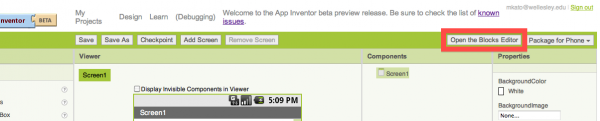








Onek sundor likahacen.Caliya jan…sathe ache.